Pārliecinieties, vai spēle ir atjaunināta
- Lai labotu Soul Knight Prequel kļūdas kodu 6, notīriet tā kešatmiņu, izmantojiet uzticamu VPN, atiestatiet spēles datus vai atkārtoti instalējiet spēli.
- Turpiniet lasīt, lai uzzinātu sīkāk par risinājumiem.
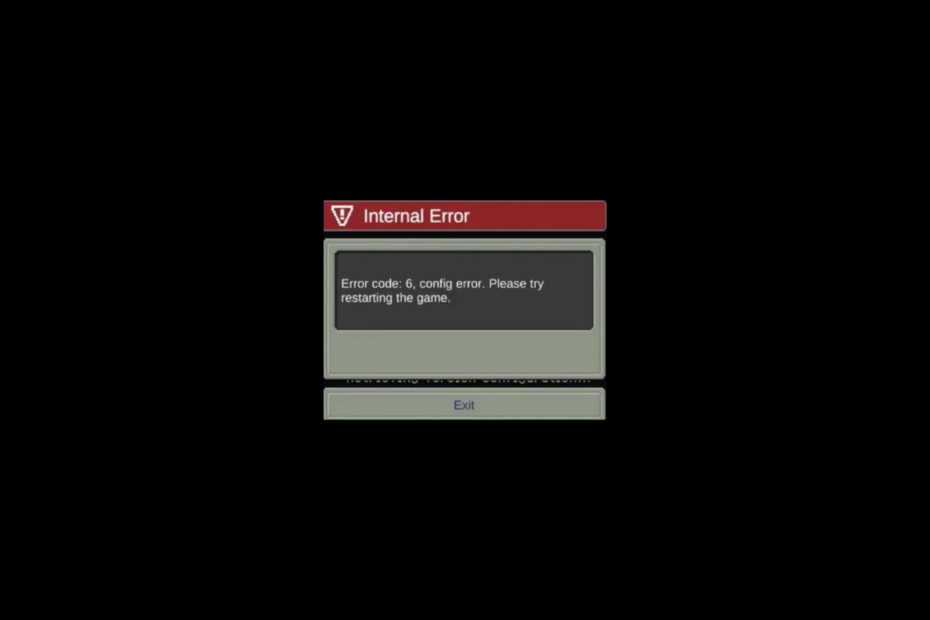
Ja, palaižot vai atskaņojot Soul Knight Prequel savā tālrunī, esat saskāries ar kļūdas kodu 6: konfigurācijas kļūda, šī rokasgrāmata var palīdzēt!
Mēs apspriedīsim iespējamos cēloņus un piedāvāsim WR ekspertiem pārbaudītus risinājumus problēmas novēršanai, lai jūs varētu bez pārtraukuma baudīt savu iecienītāko spēli.
Kas izraisa Soul Knight Prequel kļūdas kodu 6?
- Novecojusi lietotne vai gaida operētājsistēmas atjauninājumus.
- Bojāta spēles kešatmiņa.
- Kā es varu labot Soul Knight Prequel kļūdas kodu 6?
- 1. Atjauniniet lietotni
- 2. Notīriet spēles kešatmiņu
- 3. Pārinstalējiet spēli
Kā es varu labot Soul Knight Prequel kļūdas kodu 6?
Pirms mēs pārejam uz uzlabotajiem labojumiem, lai novērstu kļūdas kodu 6, šeit ir dažas sākotnējās pārbaudes, kas jums jāveic.
Kā mēs pārbaudām, pārskatām un vērtējam?
Pēdējos 6 mēnešus esam strādājuši, lai izveidotu jaunu satura veidošanas pārskatīšanas sistēmu. Izmantojot to, mēs pēc tam esam pārveidojuši lielāko daļu rakstu, lai sniegtu faktiskas praktiskas zināšanas par mūsu izstrādātajām ceļvežiem.
Sīkāku informāciju varat lasīt kā mēs pārbaudām, pārskatām un vērtējam pakalpojumā WindowsReport.
- Vispirms restartējiet spēli un pārliecinieties, vai jūsu tālruņa operētājsistēmai nav gaidošu atjauninājumu.
- Pārbaudiet, vai jums ir stabils interneta savienojums, un mēģiniet izmantot VPN.
- Pārbaudiet Soul Knight Prequel Facebook lapa lai nodrošinātu, ka serveris darbojas un darbojas, pēc tam izrakstieties un piesakieties lietotnē.
1. Atjauniniet lietotni
- Dodieties uz Google Play veikals vai Aplikāciju veikals un augšējā labajā stūrī pieskarieties profila ikonai.
- Iet uz Pārvaldīt lietotnes un ierīci, atrodiet spēli un pēc tam pieskarieties Atjaunināt.
2. Notīriet spēles kešatmiņu
Android
- Atrodiet un pieskarieties Iestatījumi ikonu no sākuma ekrāna.

- Tālāk pieskarieties Lietotnes no saraksta.
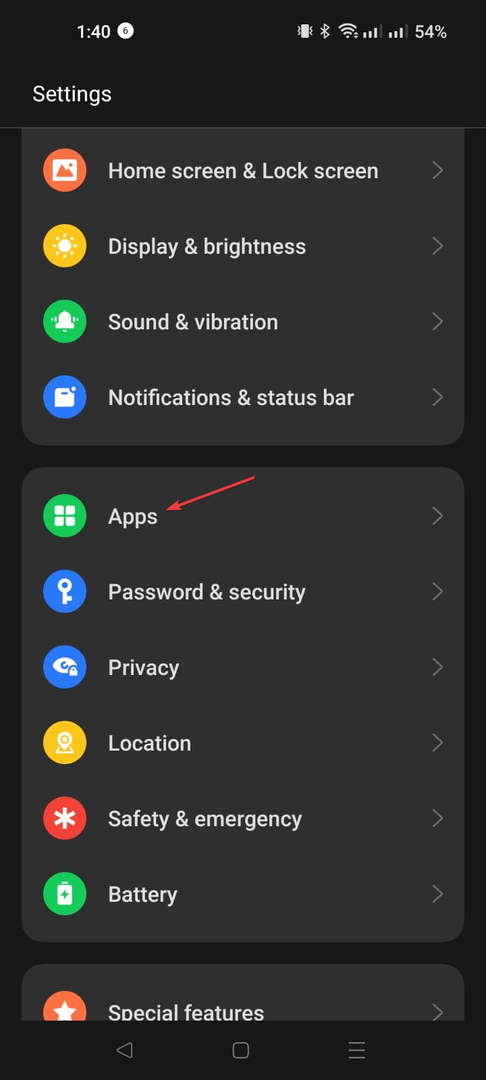
- Krāns Lietotņu pārvaldība.
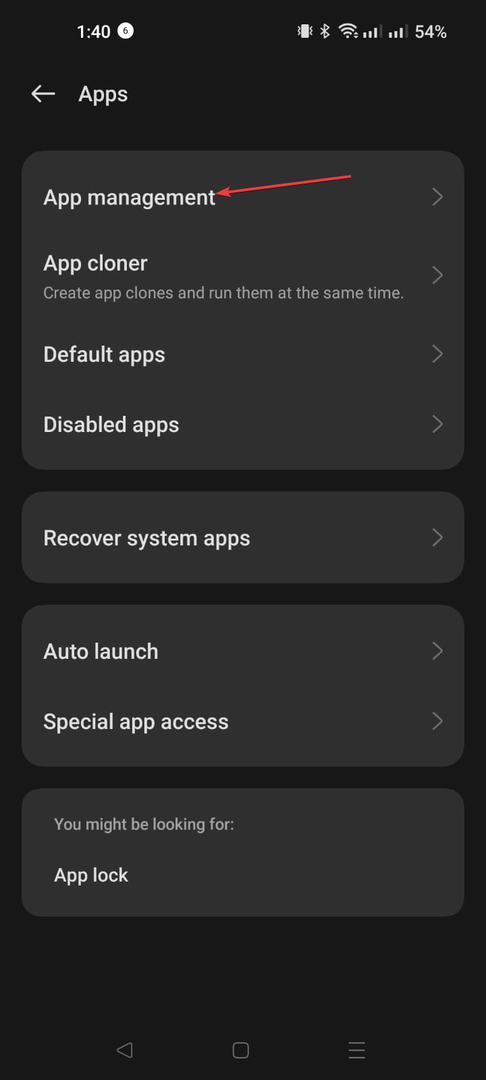
- Programmu sarakstā izvēlieties lietotni un pēc tam pieskarieties Krātuves izmantošana.
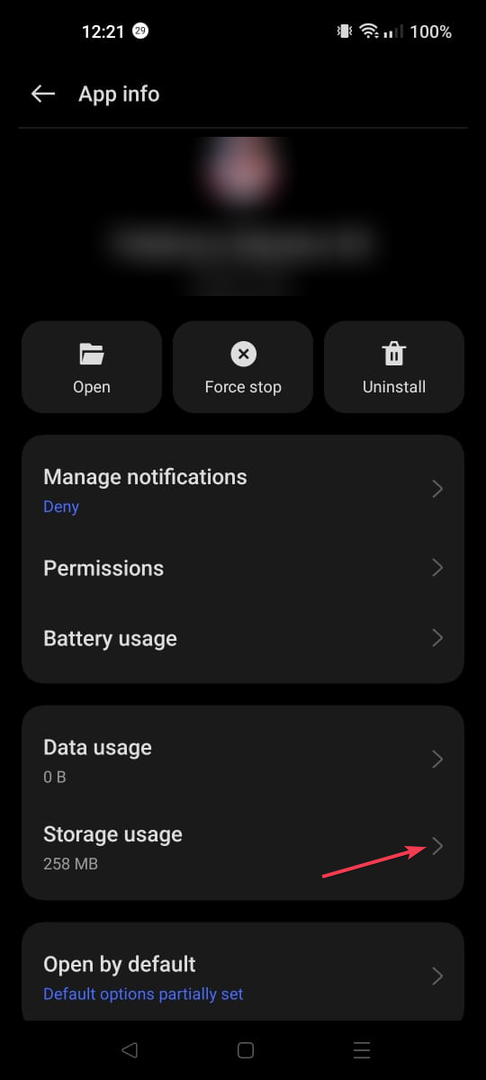
- Klikšķis Iztīrīt kešatmiņu.
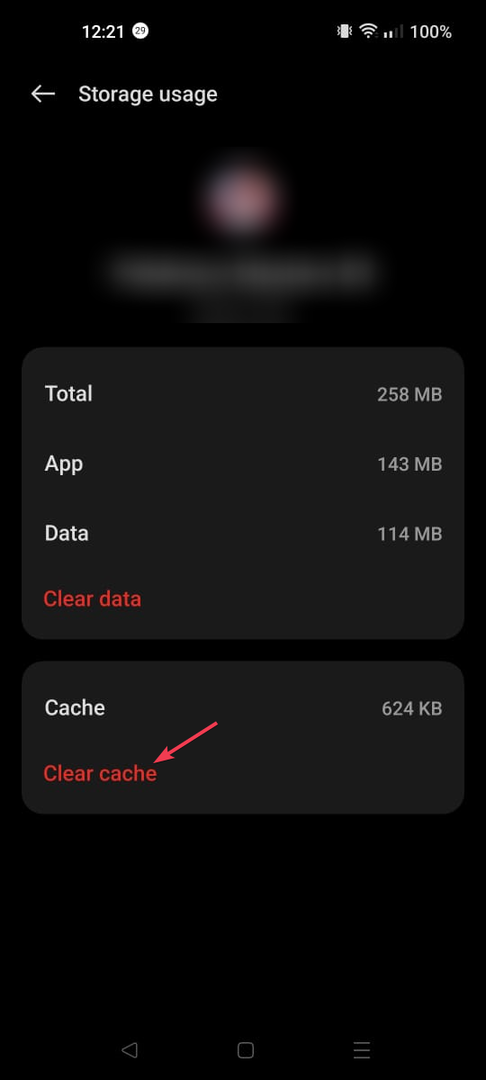
- Ja tas jums nepalīdz, jums ir jādzēš lietotnes dati; lai to izdarītu, dodieties uz Krātuves izmantošana vēlreiz, pēc tam atlasiet Izdzēst datus.

iOS
- Krāns Iestatījumi.

- Iet uz Ģenerālis.
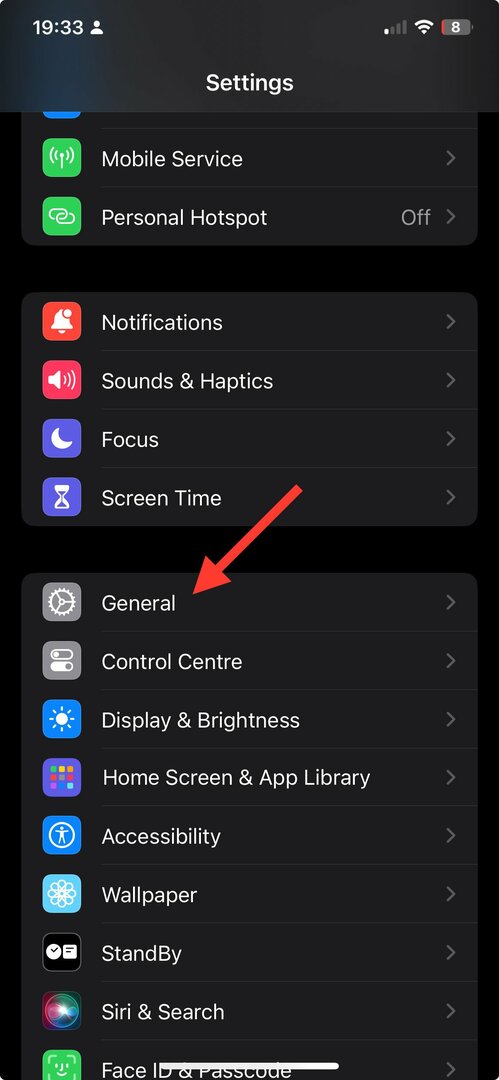
- Izvēlieties iPhone krātuve.
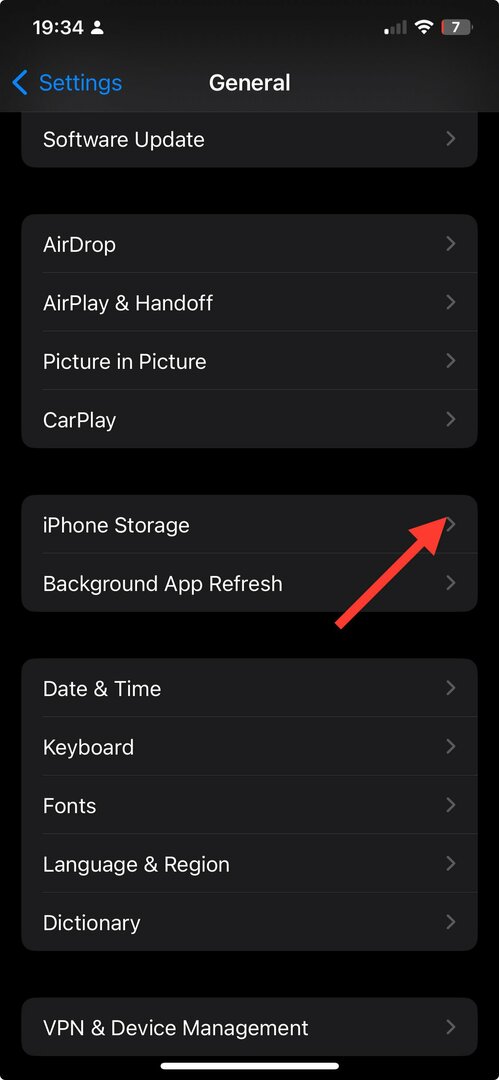
- Ritiniet sarakstu, atrodiet lietotni un pieskarieties Izlādēt lietotni.

- Pieskarieties Izlādēt lietotni vēlreiz, lai pabeigtu procesu.

Atcerieties, ka, notīrot datus, no tālruņa tiks noņemti visi spēles dati; jums vēlreiz jāpierakstās lietotnē.
- 6 labākie Nintendo 3DS emulatori personālajam datoram
- Fortnite 5. nodaļas avārija PS5: kā to novērst
3. Pārinstalējiet spēli
- Sākuma ekrānā nospiediet un turiet Soul Knight priekšvēsture lai iegūtu iespējas.
- Krāns Atinstalēt (Android) vai Noņemt lietotni (iOS).
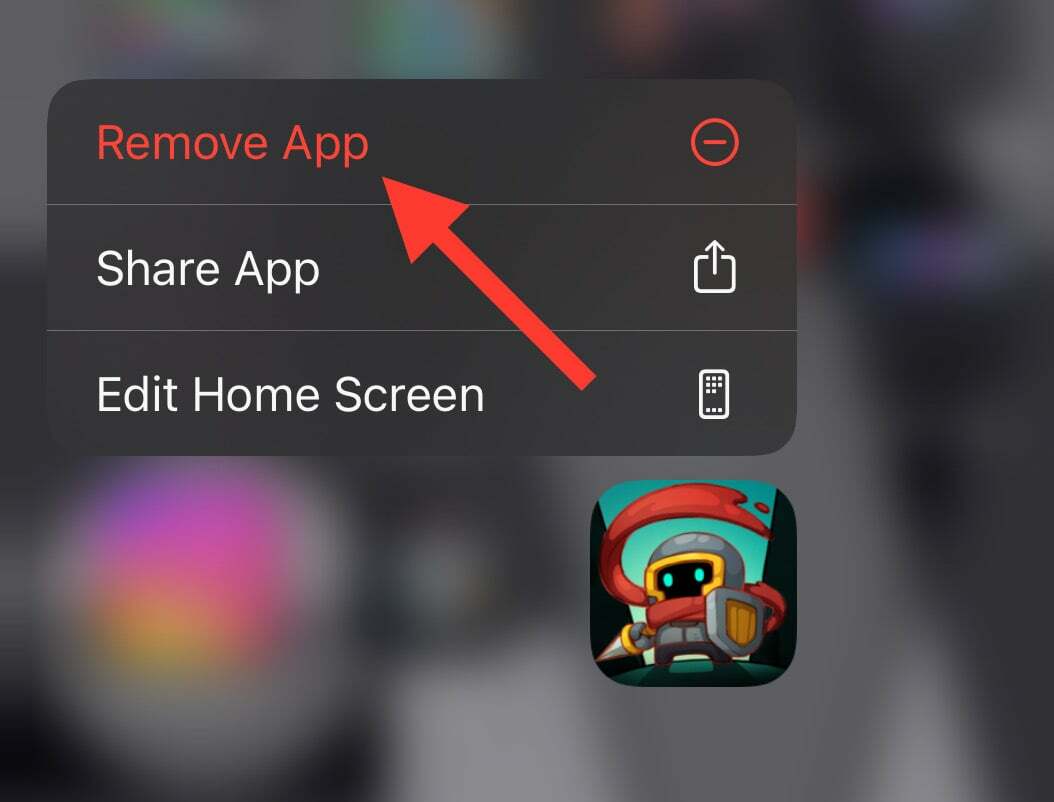
- Dodieties uz Google Play veikals vai Aplikāciju veikals un meklēt Soul Knight priekšvēsture.
- Pieskarieties Uzstādīt vai gūt ikona, lai instalētu spēli.

Ja nekas jums nelīdzēja, jums jāsazinās ar Soul Knight Prequel klientu atbalsta komanda un pastāstiet viņiem par kļūdu un labojumiem, ko izmēģinājāt, lai saņemtu turpmāku palīdzību.
Rezumējot, lai izlabotu kļūdas kodu 6, spēlējot Soul Knight Prequel, pārliecinieties, vai spēle ir atjaunināta, izmantotais interneta savienojums ir stabils, un laiku pa laikam notīriet lietotnes kešatmiņu.
Ja jūs meklējat veidu, kā izmēģināt Android spēles operētājsistēmā Windows 11, jums ir jāveic dažas darbības; izlasiet šo rokasgrāmatu, lai uzzinātu vairāk.
Varat arī izmantot an Android emulators operētājsistēmai Windows 11 lai datorā varētu spēlēt mobilās spēles; izlasiet šo rokasgrāmatu, lai izvēlētos, kuru izmēģināt.
Ja jums ir jautājumi vai ieteikumi par šo tēmu, nekautrējieties pieminēt tos tālāk sniegtajā komentāru sadaļā.


